怎么把图片ps成漫画 如何把照片ps成漫画
怎么把图片ps成漫画 如何把照片ps成漫画要领
说到想把图片或者照片P成漫画,有几个超实用的步骤可别错过哦!首先,咱们得先在Photoshop里打开你准备搞漫画风的图片。然后,可以调整一下图片大小,虽然不是必须,但调整得合适会让后续操作顺畅不少。接着就是关键的“查找边缘”滤镜啦!在菜单栏里点击“滤镜”-“风格化”-“查找边缘”,这下图片立马有种漫画线条的feel了,是整个效果的基础呀!
当然啦,有的时候你会发现图片边框比较突兀,这时候要轻轻去除边框,让整体看上去更自然。再来说说图层操作吧,按Ctrl+J复制一层背景图,这招特别棒,因为它帮你保留了原图,想出错后还能马上回到原点,简直贴心到不行!

怎么把图片ps成漫画的详细操作步骤 怎么把照片变成漫画效果的流程
实际操作时,我们可以按顺序来,步骤超清晰,大家跟着分分钟上手!
-
打开图片
首先,当然是在Photoshop里打开咯,选你心仪的那张照片。 -
复制背景图层
对,没错,Ctrl+J,复制出一个背景图层,咱们就是这么小心翼翼地保护原图。 -
去色处理
点菜单“图像”→“调整”→“去色”,这个步骤超级重要,因为它把照片转成黑白灰阶,为接下来的漫画效果奠定基调。 -
应用查找边缘滤镜
路径是“滤镜”→“风格化”→“查找边缘”,这会让照片变成好像手绘线条的样子,炫酷感up! -
勾勒人物轮廓
用钢笔工具(Pen Tool)慢慢勾,有点像描图,要细心对待人物的边缘,越细致,漫画效果越棒! -
填充颜色
在勾勒轮廓后,可以用魔棒工具或画笔填充颜色,使人物色彩分明,活灵活现。 -
调整和优化
根据需要调整图层透明度、对比度等,记得调到你觉得舒服又有漫画范儿。
怎么样,是不是感觉有点小复杂?别担心,练几回就顺手啦,整个过程超有成就感!

相关问题解答
-
为什么要先复制背景图层才去色处理?
哎呀,这个真的很关键!复制背景图层其实是个保底步骤,毕竟谁也不想原图秒变“毁图现场”吧?复制了图层后,你就可以放心大胆地去色、滤镜操作,哪怕改丑了,也能立马关闭图层回滚,超级省心! -
查找边缘滤镜有什么特别用处吗?
嗯,这个滤镜简直是漫画风必备神器!它能帮你快速抓取人物或者物体的边界线,让图片看起来像是线稿。没有它,P出来的图就会少了灵魂的线条,嘿,漫画就不漫画了嘛~ -
用钢笔工具勾勒轮廓难不难?需要注意什么?
说实话,一开始可能会觉得钢笔工具有点“傲娇”,不太好上手。但只要多练练,手感肯定上来了!注意慢慢沿人物边缘走,尽量做到细致和准确,这样后面填色才不会错位,看着更自然哦! -
调整图片大小对漫画效果影响大吗?
哎呦,这个倒不是特别决定性的,但合适的尺寸能让你操作流畅,细节也更清楚。如果图片太大,处理起来卡顿;太小,细节又丢失。总之,适合自己电脑和需求,动动手调整下,效果就杠杠滴!


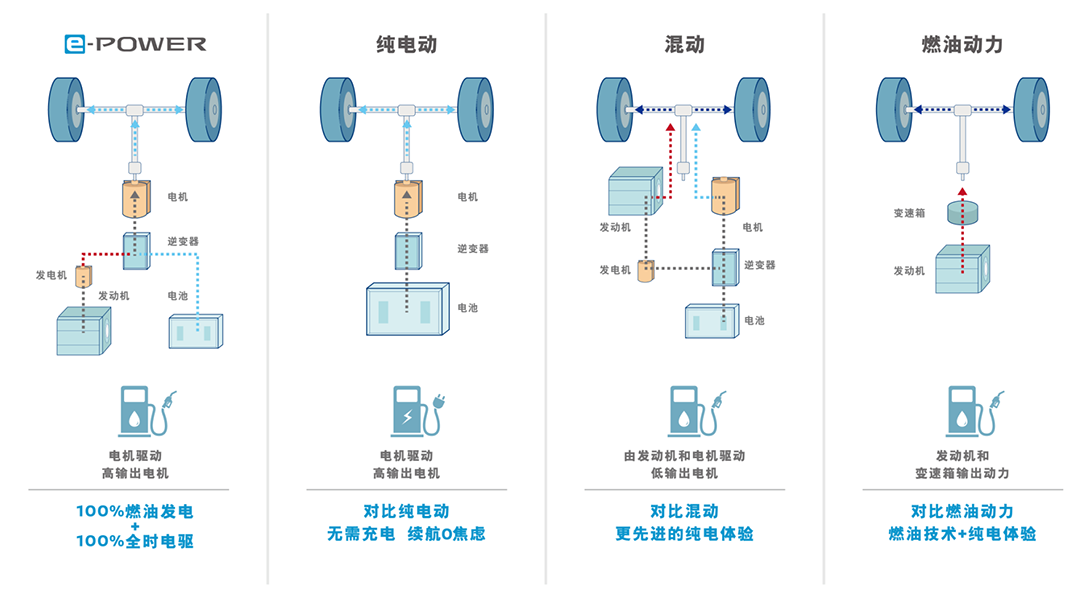


添加评论